Source Elements Remote Overdub Sync
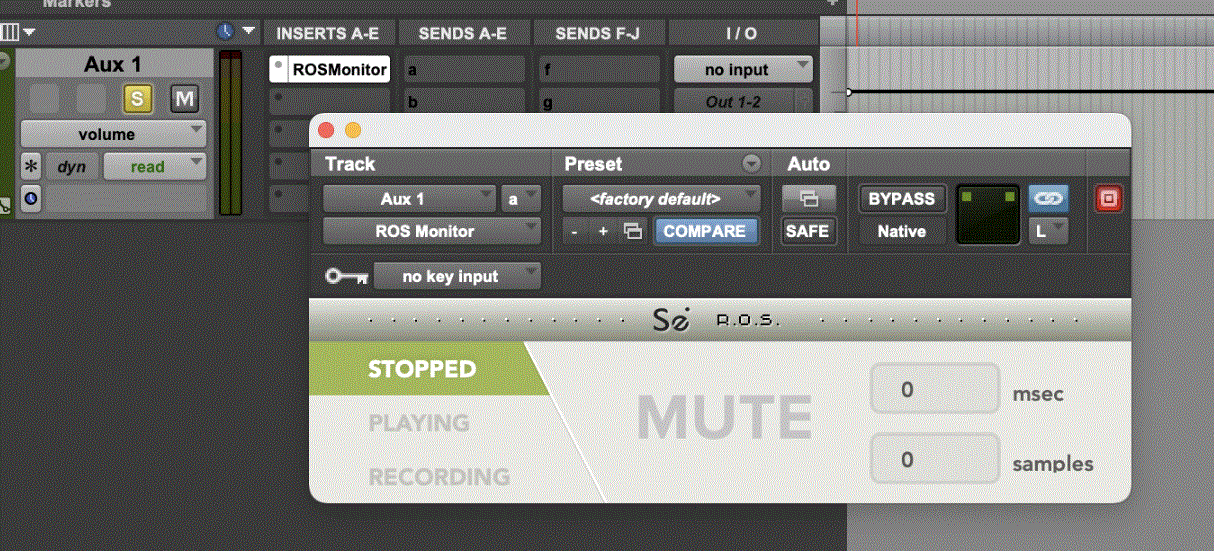
Informasi produk
Spesifikasi
- Sistem Remote Overdub Sync
- Kalebu ROS Latency Detector, ROS Rekam Bisu, ROS Monitor, ROS Resync plugins
- Piranti sambungan ROS IAC MIDI kanggo Pro Tools
Pandhuan Panggunaan Produk
Remote Overdub Sync
- Remote Overdub Sync punika Suite saka plugins sing mbisakake produser & insinyur musik lan audiobook kanggo ngrekam bakat remot kanthi pengalaman sing meh padha karo nalika kerja bareng ing studio sing padha.
- Insinyur bisa kerja ing sistem Alat Pro dhewe nalika bakat kasebut ora mbutuhake DAW - sanajan dheweke bisa kerja ing DAW yen milih opsi pemantauan tambahan. Insinyur bisa menehi campuran isyarat "headphone" langsung menyang bakat lan bakat kasebut bisa langsung menyang sistem Alat Pro insinyur.
- Nalika saben njupuk dileksanakake, loro pihak krungu kabeh ing-sync. Sawise persiyapan awal, siji-sijine prabédan ing operasi, dibandhingake karo kerja sama, yaiku insinyur kudu ngolah saben njupuk nganggo plugin audio suite sadurunge nerusake njupuk sabanjure. Langkah iki meh cepet lan ora ngalangi alur kerja. Bakat kasebut kudu ngawasi swara dhewe kanthi efek lokal apa wae sing dipilih nggunakake sistem ing sisih lan antarmuka audio, hardware lokal, utawa DAW.
- Remote Overdub Sync ora nyedhiyakake sarana sambungan nanging cara sambungan latensi sing stabil kudu bisa digunakake. Source Elements nyaranake nggunakake Source-Connect Standard ing loro ujung sambungan sanajan sawetara kalibrasi maneh bisa uga dibutuhake. Utawa, Source-Connect Pro ing loro-lorone bakal nyedhiyakake sambungan karo latensi konstan tetep uga fitur Auto Ganti Q Manager sing kanthi otomatis nggawe kabeh rekaman Lossless PCM; langsung mati konverter analog-digital bakat.
Kepiye cara kerjane?
Sistem Remote Overdub Sync kasusun saka sawetara plugins lan piranti IAC MIDI.
- Detektor Latensi ROS. Plugin iki minangka pasangan lan lenggah ing salah siji sisih sambungan remot ing sesi DAW insinyur. Iku kalebu saka kuping ngirim tengen menyang nampa trek ngrekam bakat remot. Iki digunakake kanggo ngukur latensi sambungan.
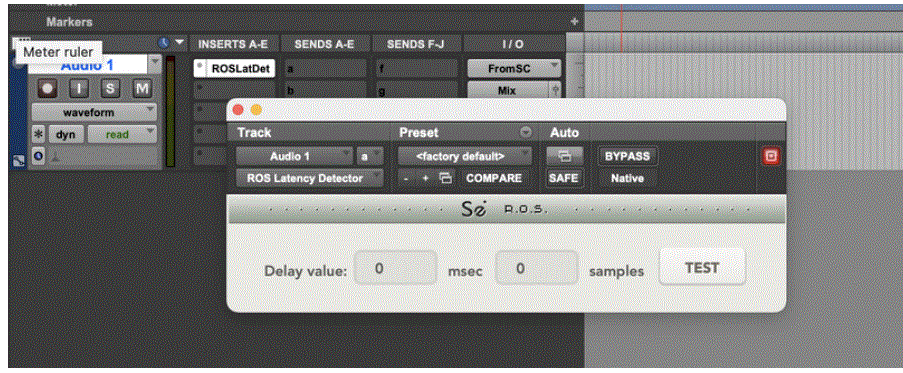
- ROS Rekam Bisu. Plugin iki lenggah ing trek nampa ngrekam bakat remot. Khususe, lungguh sawise plugin ROS Latency Detector. Iki digunakake bebarengan karo plugin ROS Monitor kanggo mesthekake yen insinyur / produser krungu sinkronisasi nalika lagi direkam utawa ditindhes.
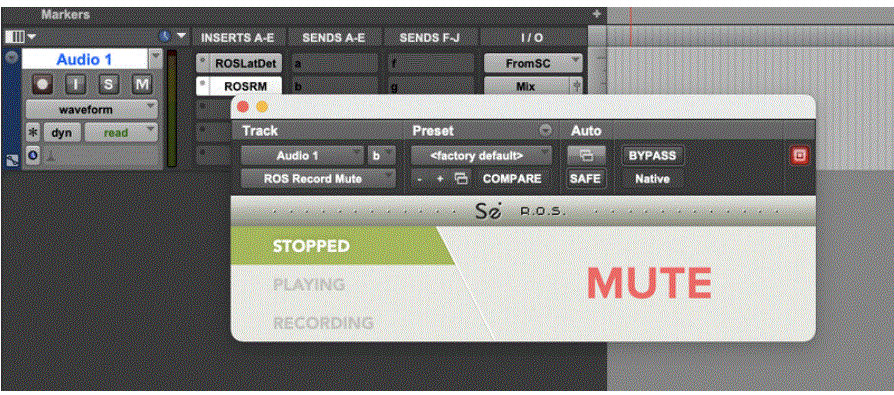
- Monitor ROS. Plugin iki lenggah ing trek tambahan stereo sing nduweni, minangka input, bis 2-campuran kanggo campuran lan uga duwe input rante sisih sing kudu disetel menyang bis sing nampa bakat remot langsung saka sambungan kasebut. Iki digunakake bebarengan karo plugin ROS Record Mute kanggo mesthekake yen insinyur / produser krungu sinkronisasi nalika lagi direkam utawa ditindhes.
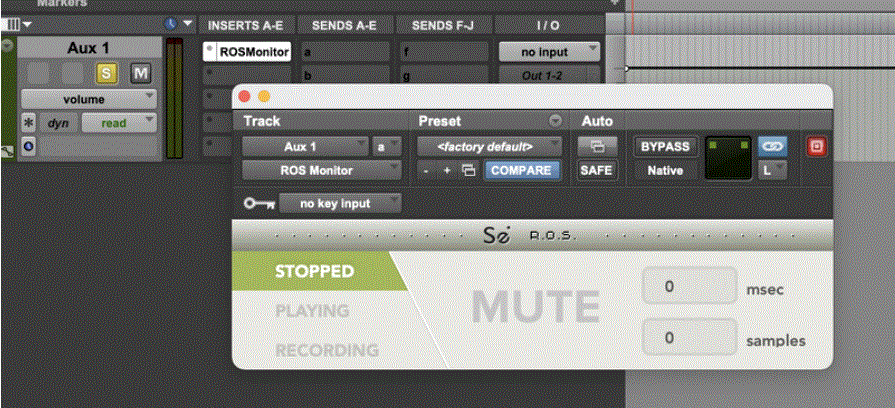
- ROS Resync. Iki minangka plugin Audio Suite sing digunakake sawise saben njupuk kanggo ngolah audio supaya lenggah ing posisi sing bener ing timeline sawise njupuk direkam. Paling apik nggunakake plugin iki ing mode nimpa lan tetep ing layar "tansah ing ndhuwur".
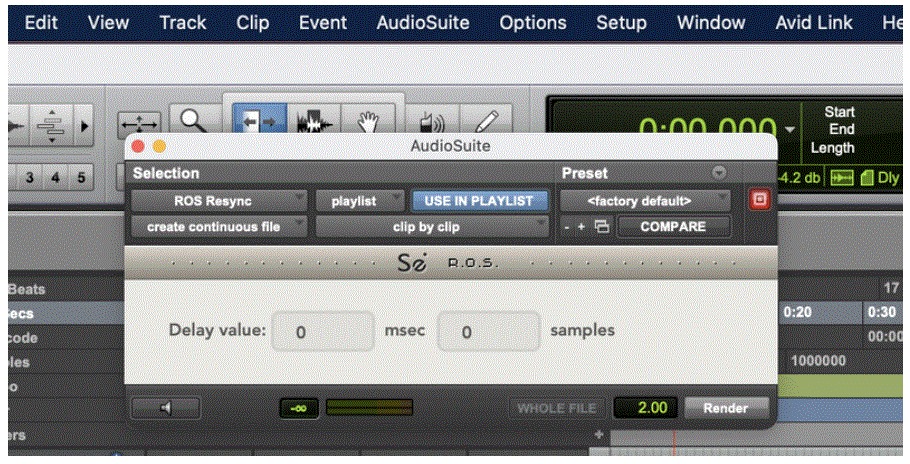
- ROS IAC MIDI sambungan. Piranti iki digunakake minangka Pro Tools peripheral kanggo bantuan sistem ROS ngerti negara transportasi.
Carane nyiyapake ROS nggunakake Pro Tools
- Langkah 1:
Quit Pro Tools, download lan instal piranti lunak Remote Overdub Sync. - Langkah 2:
Sawise instalasi rampung, bukak Alat Pro lan gawe sesi anyar kosong. Pindhah menyang Setup> Midi> Midi Input Devices lan priksa manawa piranti ROS duwe tandha mriksa.
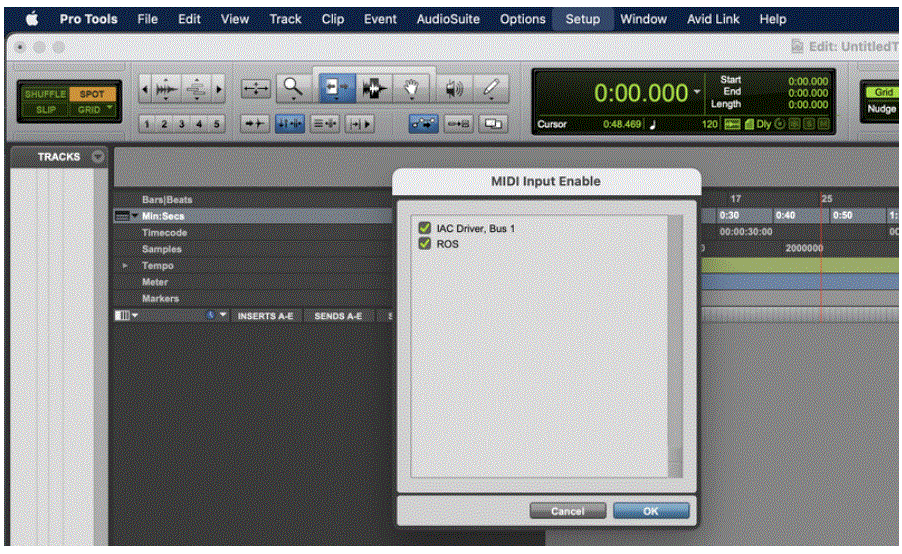 Yen iki ora katon, bukak jendhela Finder lan navigasi menyang Aplikasi> Utilitas> Audio Midi lan priksa manawa ana piranti ROS ing Persiyapan Midi, kayata ing ngisor iki.
Yen iki ora katon, bukak jendhela Finder lan navigasi menyang Aplikasi> Utilitas> Audio Midi lan priksa manawa ana piranti ROS ing Persiyapan Midi, kayata ing ngisor iki. 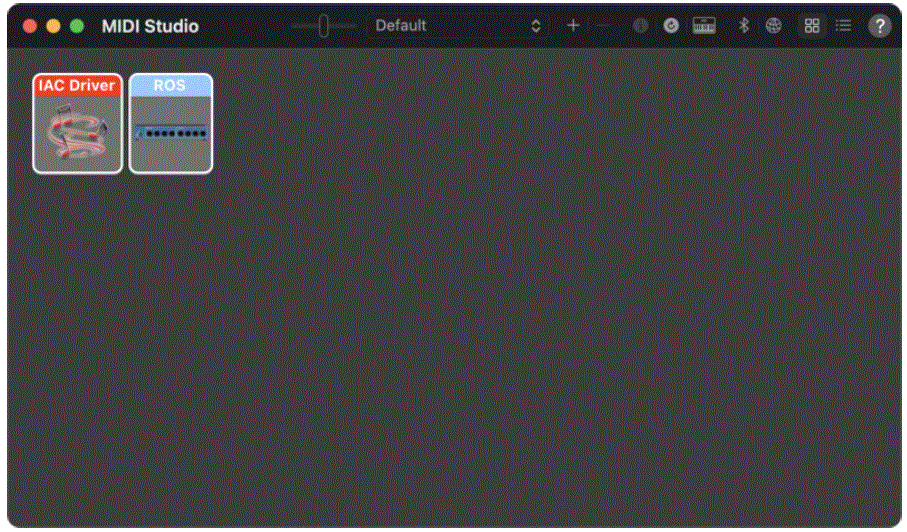 Banjur pindhah menyang menu Pro Tools Setup / Peripherals / Midi Controllers lan atur baris #1 Type to HUI, Nampa saka ROS Kirim menyang ROS, #Ch's 8.
Banjur pindhah menyang menu Pro Tools Setup / Peripherals / Midi Controllers lan atur baris #1 Type to HUI, Nampa saka ROS Kirim menyang ROS, #Ch's 8. - Langkah 3:
Ing Pro Tools, pindhah menyang Setup > I/O > Bus lan gawe bus ing ngisor iki: (stereo) Out 1-2, (mono) ToSC, (mono) FromSC, (stereo) Mix, (mono) Mon. - Langkah 4:
Gawe trek audio lan jenenge "Rekam". Setel input trek kanggo FromSC, output kanggo Mix. nyeleh ROS Latency Detector plugin ing sisipan trek lan nyeleh ROS Rekam Mute plugin sawise. Ing trek iki nggawe, kirim tambahan sing kirim-fader menyang bis "ToSC". Label trek iki "Rekam". - Langkah 5:
Impor utawa gawe trek serep sing dibutuhake (mono utawa stereo). Ora ana input trek sing dibutuhake. Nggawe output bis "Mix". Selehake plugin ROS Latency Detector ing trek iki. Ing trek iki, nggawe kirim tambahan sing post-fader kanggo bis "ToSC". Selehake plugin ROS Latency Detector ing trek iki uga lan priksa manawa plugin iki munggah. Label trek iki "Lacak Backing 1". - Langkah 6:
Nggawe trek tambahan stereo. Solo isolasi trek iki kanthi "printah" ngeklik "S" kanggo solo ing trek. Selehake plugin ROS Monitor ing trek iki. Nggawe bis "Campuran" input lan output "Metu 1-2" utawa apa hardware utama metu. Ing plugin ROS Monitor, nyetel input tombol menyang bis "FromSC". Label trek iki "Monitor". - Langkah 7:
Nggawe trek tambahan mono kanggo digunakake kanggo input lan output sambungan kita. Solo isolasi trek iki kanthi "printah" ngeklik "S" kanggo solo ing trek. Kanggo tujuan persiyapan iki, kita bakal nggunakake Source-Connect lan plug Link. Selehake plugin Source-Connect Link ing trek iki lan "nyambungake" plugin iki menyang Source-Connect nggunakake Source-Connect GUI kanggo input lan output. Nggawe bis "ToSC" input kanggo trek iki lan nggawe output saka trek iki
"Saka SC". Priksa manawa sampeyan nyetel fader menyang nol lan tetep ana ing kono, utamane yen sampeyan nggunakake Source-Connect Pro lan fitur Auto Restore/Ganti. Label trek iki "Sumber-Sambung". - Langkah 8:
Nggawe trek tambahan mono kanggo digunakake minangka input talkback. Solo isolasi trek iki kanthi "printah" ngeklik "S" kanggo solo ing trek. Nggawe input kanggo trek iki mic talkback kamar kontrol lan nggawe output trek iki "bus ToSC". Penting yen talkback sampeyan duwe penutupan lengkap babagan mode push to talk kanggo aliran kerja sing paling apik. Source-Talkback dianggo banget ing kahanan iki. Label trek iki "Talkback".
Carane nggunakake ROS
- Langkah 1:
Sambungake menyang bakat nggunakake Source-Connect utawa sawetara sambungan latensi-stabil liyane. Biasane Skype lan sistem konsumen liyane, kalebu Source-Nexus Gateway | Chrome, bisa uga ora menehi asil sing optimal. Asil paling apik ana karo Source-Connect Pro ing loro-lorone sambungan nalika pilihan "Buffer tetep" dipilih ing loro-lorone. Priksa manawa bakat duwe mic lan headphone kualitas dhuwur sing disambungake menyang input lan output sistem sambungan. - Langkah 2:
Duwe bakat nyetel mic sehat preamp gain lan uga, kanggo wayahe, mateni monitor langsung mic menyang headphone sing. Banjur kudu nyekel headphone langsung menyang mikropon kanthi spasi sithik ing antarane diafragma mic lan speaker headphone. Sawise padha rampung pencet tombol "Test" ing ROS Latency Detector plugin sing lenggah ing backing track. Priksa manawa bip ditampa lan nilai dianyari ing plugin ROS Latency Detector, ing Nilai tundha ing milliseconds lan samples lapangan. - Langkah 3:
Sampeyan saiki bisa nerusake kanggo ngrekam bakat minangka normal menyang trek rekaman. Nyetel mix headphone bakat saka ngirim saka trek backing lan ngrekam trek menyang bis "ToSC". Disaranake nindakake kabeh pukulan otomatis / pukulan lan gulung kanthi nyelehake kursor ing titik sisipan rekaman, nggunakake pre-roll banjur printah + spasi kanggo miwiti transportasi lan ngrekam. Cepet-punch bisa digunakake nanging kamungkinan ora becik lan bakal telat setengah detik nganti 1.5 detik. Sawise njupuk rampung, priksa manawa sampeyan milih kabeh njupuk / wilayah anyar banjur klik tombol "Render" ing plugin ROS Resync (sing kudu disetel menyang "Timpa" files"). Elinga yen latensi disuntikake menyang sistem monitor. Kanggo ngindhari latensi iki nalika nyunting utawa nggarap lan ora mlaku, sampeyan bisa ngliwati plugin ROS Monitor-sawise kabeh njupuk direkam. Yen Source-Connect Pro digunakake ing loro-lorone sambungan, banjur proses Q Ganti bisa ditindakake kanggo njupuk lan nganyari kabeh rekaman sing direkam karo audio lossless sisih sing ora dikompres langsung saka sambungan audio lossless sing ora dikompres.
FAQ
- P: Apa tujuane plugin ROS Resync?
- A: Plugin ROS Resync digunakake kanggo ngolah audio sawise saben njupuk kanggo mesthekake lenggah ing posisi sing bener ing timeline.
- P: Kepiye sistem ROS ngukur latensi?
- A: Sistem nggunakake plugin ROS Latency Detector kanggo ngukur latensi sambungan antarane sesi DAW engineer lan bakat remot.
Dokumen / Sumber Daya
 |
Source Elements Remote Overdub Sync [pdf] Pandhuan pangguna Remote Overdub Sync, Remote Overdub Sync, Overdub Sync, Sync |
